多表格数据汇总可以使用透视表,使用函数,今天office教程网分享一个通过合并计算完成多表格数据汇总方法,合并计算分为两种情况,一种情况是:多个表格类别一致数据不同,另一种情况......
2021-11-25 138 excel合并计算 excel多表格数据汇总求和
excel2010单变量求解是先假设公式中某一变量的结果值已知,然后计算出该变量的引用单元格的取值,所以它可以对数据结果进行逆运算。本例中,在已知公司的最大月还款额、贷款年利率、贷款年限的情况下,计算出最高的可贷金额。
1、输入公式计算月还款额
打开excel表格,公司每月可承受的最大月还款额为10 000元,在C6单元格中输入公式“=PMT(C3/12,C4*12,C5)”,按【Enter】键后返回计算结果,如下图所示。

图1
2、单击“单变量求解”选项
切换至“数据”选项卡,在“数据分析”组中单击“模拟分析”按钮,在展开的下拉列表中单击“单变量求解”选项,如下图所示。
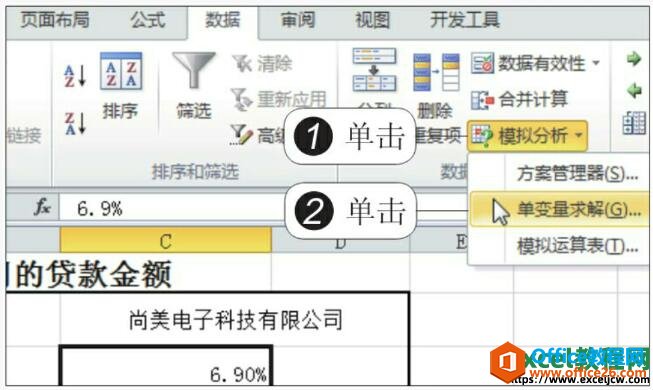
图2
3、设置“单变量求解”对话框
弹出“单变量求解”对话框,设置“目标单元格”为$C$6,输入“目标值”为10000,设置“可变单元格”为$C$5,如下图所示。
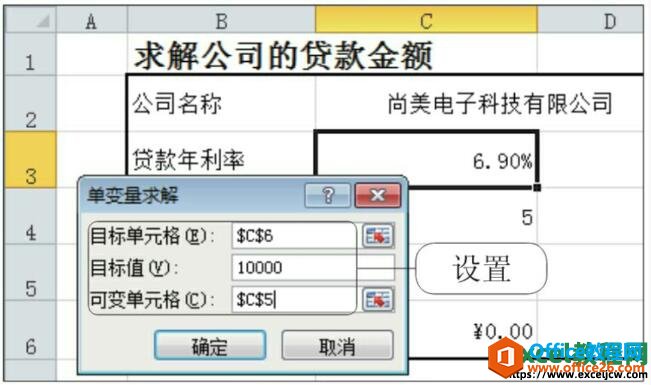
图3
4、单变量求解状态
单击“确定”按钮,弹出“单变量求解状态”对话框,该对话框提示用户单变量求解求得一个解,单击“确定”按钮即可,如下图所示。
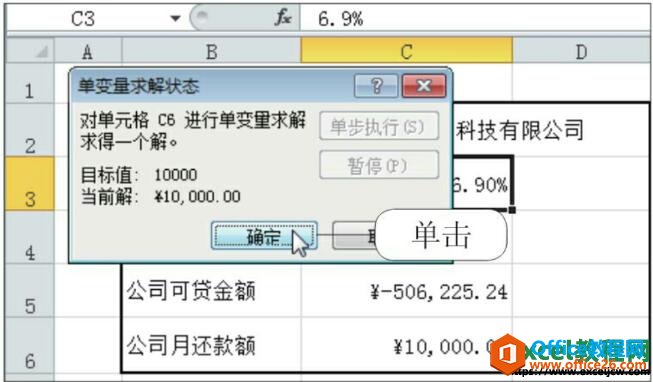
图4
5、查看单变量求解结果
返回工作表,此时在C5单元格中就显示出了公司在月还款最大金额为10000元的情况下,最大的贷款金额为506225.24元,如下图所示。
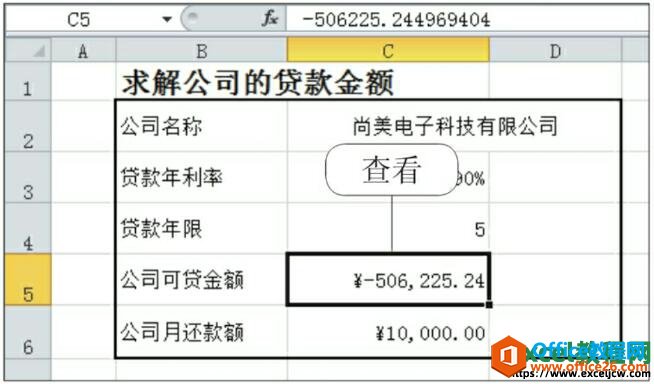
图5
单变量求解不仅可针对工作表进行,还可利用图表更加直观地进行。一般情况下,当单变量求解正在计算时,“单变量求解状态”对话框会动态显示“在进行第N此迭代计算”,若“单变量求解状态”对话框告知用户无解时,就说明单变量求解模型进行的逆向分析是无解的。
相关文章

多表格数据汇总可以使用透视表,使用函数,今天office教程网分享一个通过合并计算完成多表格数据汇总方法,合并计算分为两种情况,一种情况是:多个表格类别一致数据不同,另一种情况......
2021-11-25 138 excel合并计算 excel多表格数据汇总求和

Excel图表在工作中常用主要有簇状柱形图、堆积柱形图、百分比堆积柱形图等、条形图、折线图、饼图、气泡图、雷达图等,以及多种类型图表的混合使用。不同的图表具有不同的特点,也具有......
2021-11-25 406 excel图表类型

垂直区域|水平区域|混合区域|不连接区域|填充Excel区域|移动Excel区域|拷贝EXCEL区域Excel区域是由多个单元格组成的集合。本文将会从下面的5个知识点来介绍如何使用excel区域。区域......
2021-11-25 465 Excel区域知识

Excel文件选项卡|Excel快速访问工具栏|ExcelRibbon功能区|Excel视图切换|excel行列|Excel状态栏|Excel帮助文档本节将对Excel的工作窗口中的不同组件做简要的介绍。下面逐一介绍每个窗口组件......
2021-11-25 265 Excel工作窗口

隐藏或最小化Ribbon功能区|新建excelRibbon选项卡和组|重命名Ribbon选项卡|添加Excel命令到新建组|重置excelRibbon功能区|设置Excel快速访问工具栏ExcelRibbon功能是微软Excel里最重要的功能组......
2021-11-25 328 Ribbon功能区 Ribbon功能组件